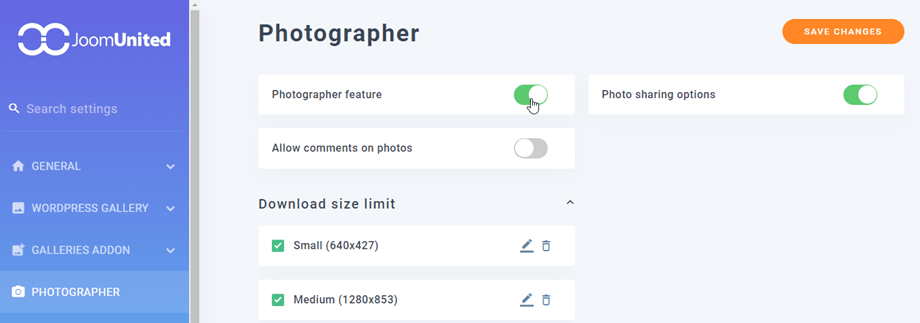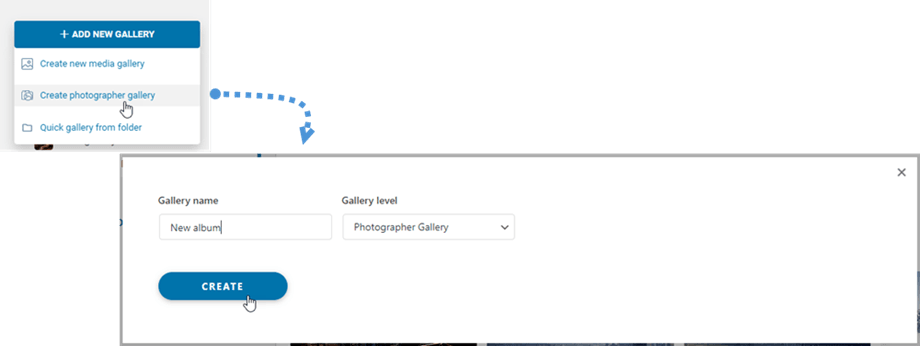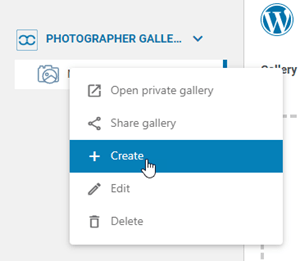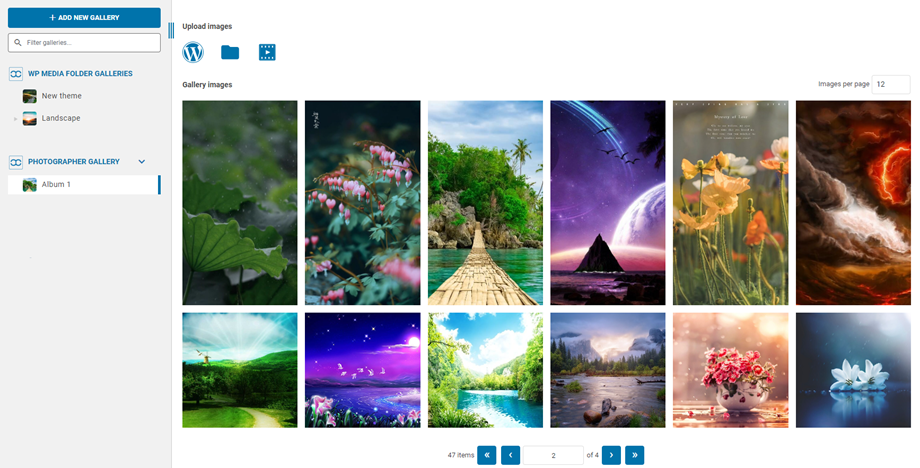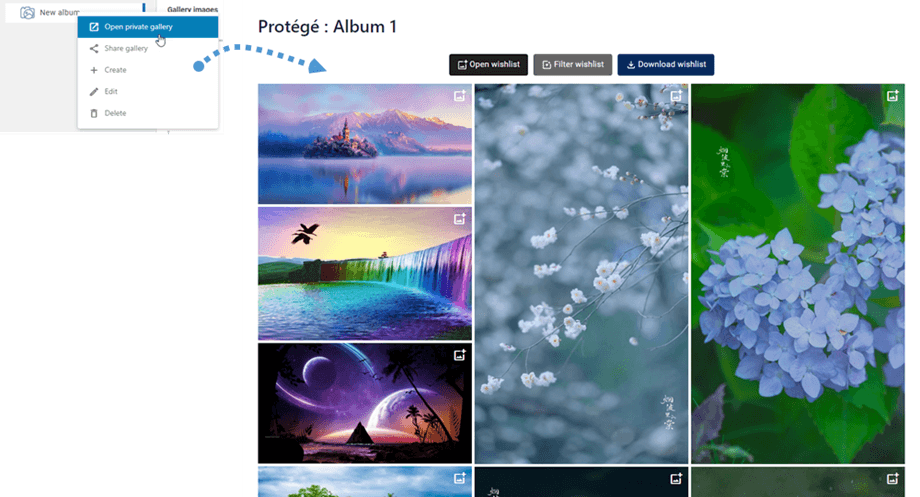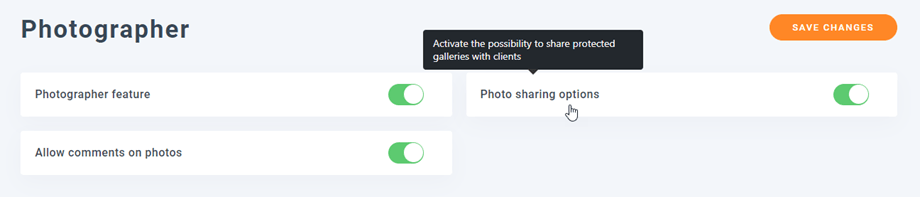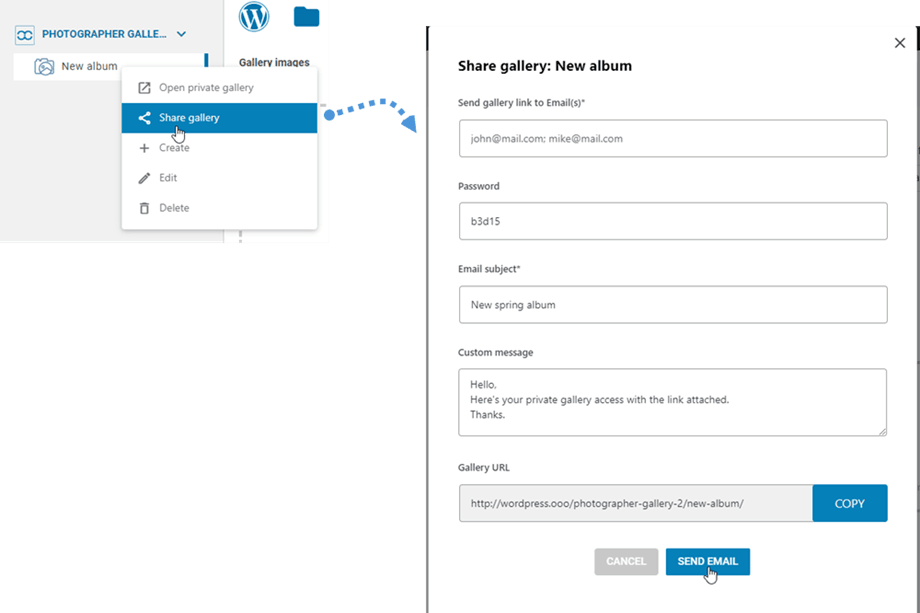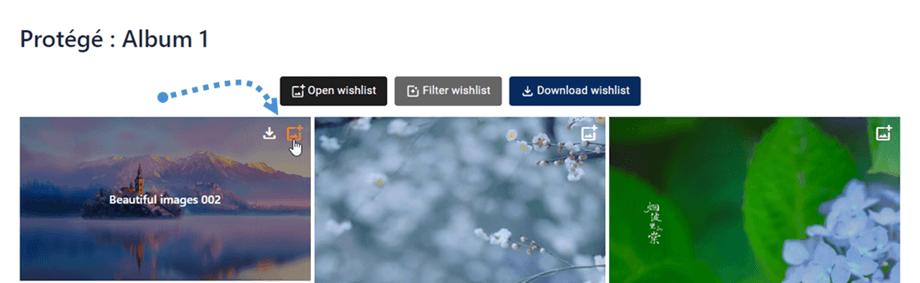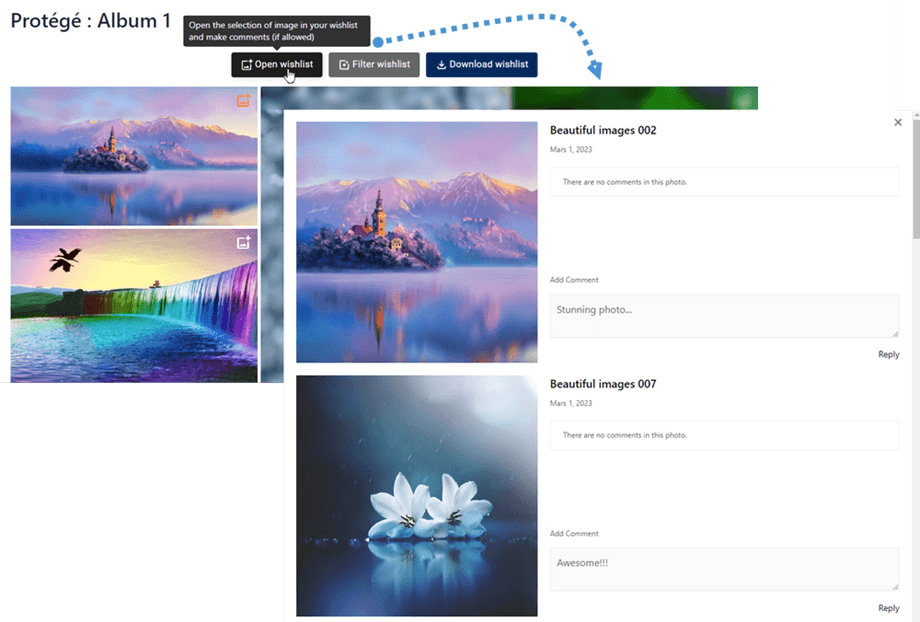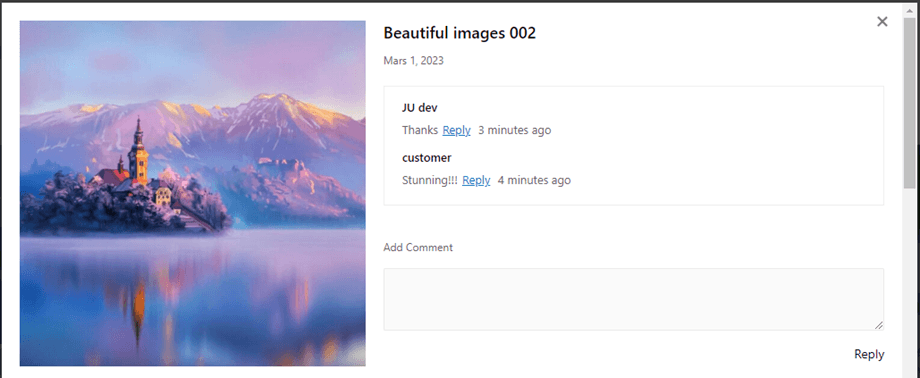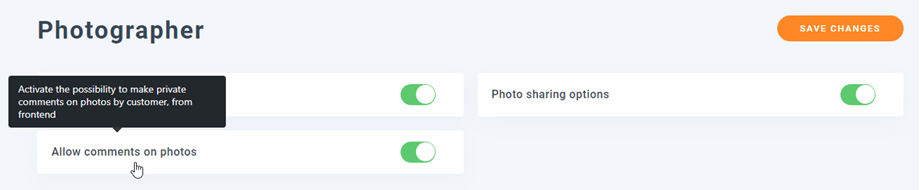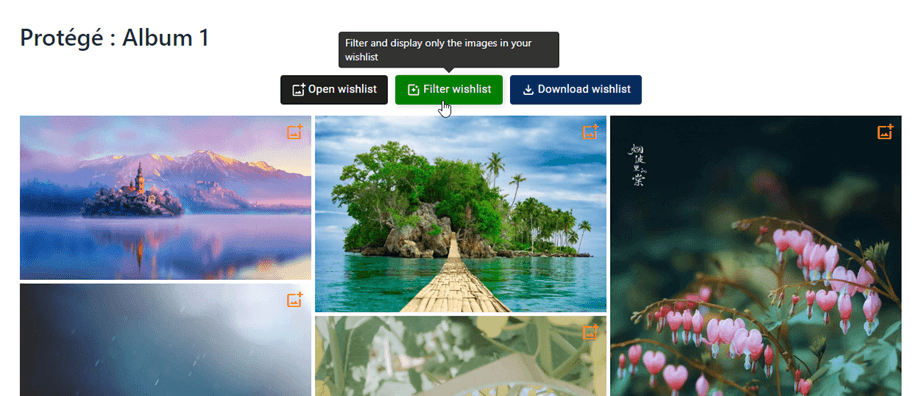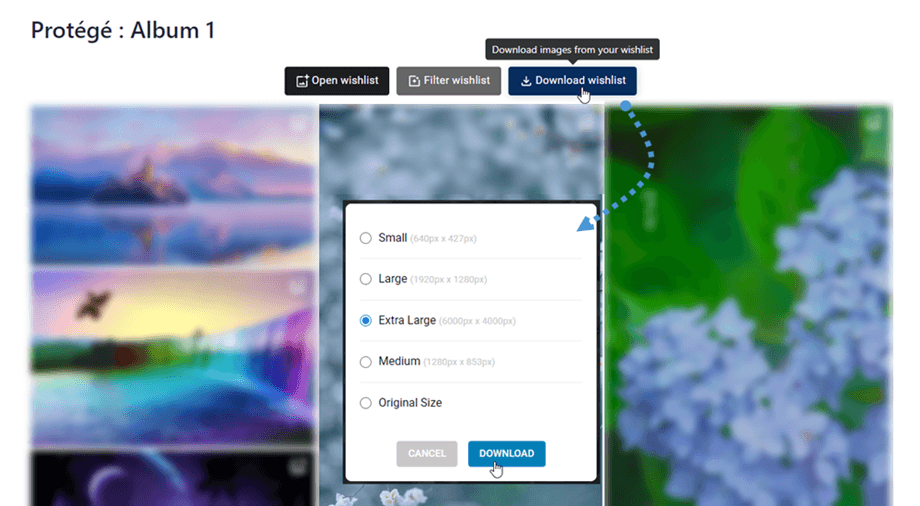Аддон галереи WP Media Folder : обычное использование фотографа
1. Создайте новую галерею фотографов
Во-первых, чтобы создавать новые галереи фотографов, вы должны включить функцию «Фотограф» в настройках «Папка мультимедиа» > вкладка .
Затем на панели инструментов Media Folder Galleries перейдите в верхний левый угол и нажмите «Добавить новую галерею»> «Создать галерею фотографов» . Введите название галереи и выберите уровень галереи.
Или вы можете щелкнуть правой кнопкой мыши на левой панели дерева и выбрать «+ Создать» .
После этого вы можете перетаскивать изображения в новую галерею.
Вы можете предварительно просмотреть фотографа в интерфейсе, щелкнув правой кнопкой мыши галерею и выбрав параметр «Открыть частную галерею» Затем он превращается в новую вкладку, и вы можете увидеть, как галерея будет выглядеть в интерфейсе.
2. Как поделиться галереей фотографа?
Чтобы поделиться галереей с друзьями, вы должны включить параметры обмена фотографиями в настройках фотографа.
Затем на WP Media Folder Gallery просто щелкните правой кнопкой мыши «Поделиться галереей» , и появится всплывающее окно. Заполните необходимую информацию, такую как адреса электронной почты, пароль, тему электронной почты и пользовательское сообщение. Наконец, нажмите кнопку «Отправить письмо».
3. Взаимодействие с галереей фотографов во внешнем интерфейсе
В интерфейсе галереи вы можете добавить изображение в свой список желаний, щелкнув значок изображения на изображении.
Открыть список желаний
После добавления изображений в галерее в список пожеланий вы и ваши клиенты можете прокомментировать эти изображения. И не забудьте нажать «Отправить» .
Затем все комментарии будут уведомлены по электронной почте, или вы можете ответить на них прямо в списке пожеланий или в админке WP.
Не забудьте включить «Разрешить комментарии к фотографиям» в настройках фотографа.
Фильтровать список пожеланий
Чтобы просмотреть изображения, сохраненные в вашем списке желаний, просто нажмите «Фильтр списка желаний» .
Скачать список желаний
Если у вас есть изображения в списке желаний, вы можете загрузить их, нажав «Загрузить список желаний» . Затем во всплывающем окне выберите размеры изображений для этих изображений и, наконец, нажмите «Загрузить» .